
一部のユーザーは、win7 コンピュータ システムで msconfig.exe プログラムを開く必要がありますが、win7 システムで msconfig.exe プログラムを開く方法がわかりません。このため、この Web サイトのエディターは、以下の情報を提供します。 win7 システムで msconfig.exe プログラムを開く簡単な手順です。はじめに、見てみましょう!
1. まず、[スタート] をクリックしてから [ファイル名を指定して実行] 機能をクリックして開くか、ショートカット キーを使用して [ファイル名を指定して実行] 機能を開きます。
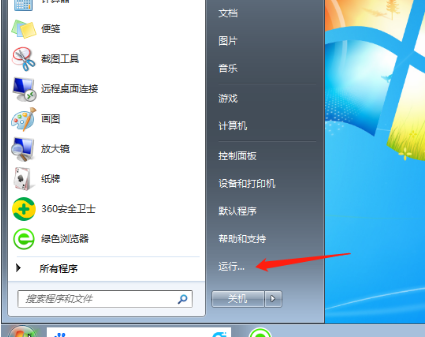
#2. 次に、開いた実行関数に「:」と入力し、「OK」をクリックします。

#3. 次に、システム構成ウィンドウに入ることができます。
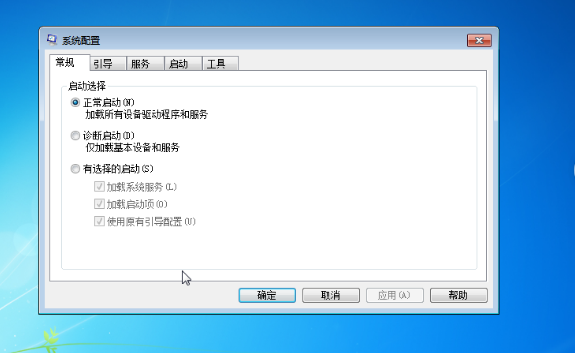
以上がwin7 システムで msconfig.exe プログラムを開く方法を学習します。の詳細内容です。詳細については、PHP 中国語 Web サイトの他の関連記事を参照してください。